Die Werkzeugliste lässt sich nach bestimmten Werkzeugen, -Typen, Stati oder Gruppe vorselektieren. Das Icon ![]() in der Spalte '
gesperrt' signalisiert, dass das Werkzeug zur Zeit nicht für die Produktion verwendet werden soll.
in der Spalte '
gesperrt' signalisiert, dass das Werkzeug zur Zeit nicht für die Produktion verwendet werden soll.
| Werkzeuge, die auf einer Maschine montiert sind und mit denen produziert wird, erhalten den Status 'produzierend' und als aktuellen Lagerort den Namen der Maschine. Nach dem Abrüsten wird der Status auf 'Durchsicht' geändert, während die Maschine als aktueller Lagerort beibehalten wird. Hier ist ein manueller Eingriff notwendig, weil dem ALS die Informationen zum neuen Lagerort, bzw. den durchzuführenden Tätigkeiten fehlen. |
Beim Anlegen eines Werkzeuges müssen Sie nur den 'Werkzeug'-bezeichner angeben und den Werkzeugtyp, sowie die Ausführung auswählen. Alle anderen Felder werden mit Standardwerten vorbesetzt. Verwenden Sie das ALS-Modul 'Wartung', dann sind Angaben zu Wartungsintervall und -dauer, sowie dem Datum der Erstinbetriebnahme sinnvoll.
Es werden zur Zeit die Werkzeugtypen
Spritzgießwerkzeug
Stanzwerkzeug
unterstützt. Als Ausführungsformen stehen
Standardwerkzeug
Kombinationswerkzeug
Stammform
Einsatz
Zubehör
zur Auswahl.
Ein Kombinationswerkzeug setzt sich aus einer Stammform und ein oder mehreren Einsätzen zusammen. Die Kavität eines Kombinationswerkzeuges ergibt
sich aus den Kavitäten der Einsätze. Das Schußgewicht ist dem Kombinationswerkzeug zugeordnet. Für Kombinationswerkzeuge wird das Register des Dialoges um die Seite 'Kombination' erweitert. Hier wählen
Sie die Stammform und die zu verwendenden Einsätze aus.
Beim 'Zusammenstellen' des Kombinationswerkzeuges können Sie auch Drehtischwerkzeuge berücksichtigen. Hier wird jeder Einsatz als eine Station des Drehtisches interpretiert. Auf
diese Einsätze wird nur die Anzahl Schüsse geteilt durch die Anzahl der Stationen für das Wartungsintervall gebucht. Das wird in der Spalte 'Verbuchung' angezeigt.
Der Standardwert für den Werkzeugstatus ist 'verfügbar'. Der Status kann folgende weitere Werte annehmen:
ausgemustert
verfügbar
nicht verfügbar
vorbereitet
produzierend
Durchsicht
Inspektion
Reparatur
Musterung.
Bei den Stati 'nicht verfügbar', 'Inspektion', 'Reparatur' und 'Musterung' werden die Eingabefelder von 'bis' aktiv. Hier geben Sie den Zeitpunkt an, ab dem das Werkzeug wieder verfügbar ist.
Das Kontrollkästchen 'gesperrt' informiert, ob das Werkzeug für die Verwendung gesperrt wurde. Diesen Zustand setzen Sie mit der Funktion 'Werkzeug sperren/freigeben'. Der Spalte 'gesperrt von' in der Werkzeug-Liste entnehmen Sie, welcher ALS-Nutzer das Werkzeug gesperrt hat.
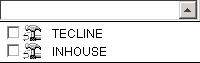 Ein Werkzeug kann einer oder mehreren Werkzeuggruppen zugeordnet werden. Werkzeuggruppen
legen Sie unter 'Stammdaten' -> 'Infrastruktur->Gruppe' an.
Ein Werkzeug kann einer oder mehreren Werkzeuggruppen zugeordnet werden. Werkzeuggruppen
legen Sie unter 'Stammdaten' -> 'Infrastruktur->Gruppe' an.
Geben Sie den 'aktuellen Lagerort' und den 'Stammlagerort' des Werkzeuges an. Die Standorte, die Sie zur Auswahl angezeigt bekommen, werden unter 'Stammdaten' -> 'Infrastruktur->Standorte' angelegt.
Die Angabe 'Wartungsintervall' wird als Intervall für die Ausführung von Basisarbeiten an dem Werkzeug verwendet.
Auf der Seite 'Maße/Gewichte' haben Sie die Möglichkeit, Ihre Werkzeuge mit dem Feld 'ab Maschinenbaugröße' zu kategorisieren. Die Werte zu diesem Auswahlfeld stammen aus den Maschinendaten, wo sie unter 'Baugröße/Kategorie' eingegeben werden.
Das Schußgewicht gibt nur einen Anhalt, da es in Abhängigkeit vom Material variieren
kann.
Ein Bild und Hinweise auf Zeichnungen zum Werkzeug hinterlegen Sie auf der Seite 'Bild'. Bei dem Bild werden die Formate 'GIF', 'JPEG', 'PNG' und 'BMP' unterstützt. Beachten Sie, dass Bilder nur dann von allen ALS-Nutzern gesehen werden können, wenn sie sich auf einem Datei-Server befinden, auf den alle ALS-Nutzer Zugang haben. Werkzeuge mit einem Bild haben in der Spalte 'externe Dokumente' einen Eintrag. Bei vorhandener 'Dokumentverwaltung' erscheint der Verweis auch hier mit dem Hinweis 'Stammdatenbild'.
Zu den 'Zusatz'-Angaben gehören auch die 'möglichen Artikel', die mit dem Werkzeug gefertigt, und die 'möglichen Materialien', die zur Fertigung verwendet werden können. In den Eingabefeldern können Sie mehrere Artikel, bzw. Materialien angeben. Das Datum der 'Erstinbetriebnahme' wird zur Berechnung des Ausführungsdatums von Wartungsaufträgen benutzt.
Über die Dokumentenverwaltung ![]() haben Sie die Möglichkeit, weitere Informationen (z.B.
eine CAD-Zeichung) zu einem Werkzeug zu hinterlegen.
haben Sie die Möglichkeit, weitere Informationen (z.B.
eine CAD-Zeichung) zu einem Werkzeug zu hinterlegen.
Hinweis: Die Angaben zum Werkzeug haben vorwiegend informativen Charakter!
Im Dialog 'Werkzeug ändern' können alle Werte, bis auf den 'Werkzeugtyp' und die 'Ausführung', geändert werden.
Ändern Sie den Werkzeugstatus, so wird Ihnen beim Verlassen des Dialoges angeboten, einen Eintrag in der Werkzeughistorie anzulegen.
Status- und Standortänderungen für ein Kombinationswerkzeug lassen sich auch für die Stammform und die Einsätze übernehmen. Das Gleiche gilt auch für die Werkzeughistorie.
In dem Dialog 'Status ändern' ändern Sie den Status eines Werkzeuges und haben die Möglichkeit anzugeben, wie lange der neue Status gelten wird. Zusätzlich können Sie den aktuellen Standort mit angeben.
Kombi-Werkzeuge und deren Komponenten haben in diesem Dialog ein Auswahlkästchen, über das Sie die Information hinterlegen, ob das Werkzeug 'aktuell kombiniert' ist. Gesetzt werden kann das Kästchen nur beim Kombi-Werkzeug. Befindet sich laut ALS eine der Komponenten in einem anderen Werkzeug, so wird die Komponente auf das 'aktuelle' Werkzeug umgebucht!
Mit dieser Funktion setzen Sie für das ausgewählte Werkzeug die Information, dass es gesperrt ist. In der Werkzeugliste wird diese Information in den Spalten 'gesperrt' und 'gesperrt von' angezeigt.
In dem Report 'Werkzeug - Bereitstellung' wird ebenfalls ein Hinweis ![]() ausgegeben. Die
Information 'gesperrt/freigegeben' ist dem angegebenen Werkzeugstatus übergeordnet.
ausgegeben. Die
Information 'gesperrt/freigegeben' ist dem angegebenen Werkzeugstatus übergeordnet.
Rufen Sie die Funktion für ein gesperrtes Werkzeug auf, so können Sie nun das Werkzeug wieder 'freigeben'.
Beim 'Sperren', wie beim 'Freigeben' zeigt das System einen Dialog an, mit dem Sie einen Eintrag in die 'Historie' des Werkzeuges vornehmen können.
Sperren Sie eine 'Stammform' oder einen 'Einsatz', so
wird das zugehörige 'Kombinationswerkzeug' ebenfalls gesperrt. Wird die letzte gesperrte Komponente eines Kombinationswerkzeuges freigegeben, so fragt Sie das System, ob nun auch das Kombinationswerkzeug
freigegeben werden kann.
Auf Wunsch konfigurieren wir Ihnen einen automatischen Folgestatus der Werkzeug nach dem Produktionseinsatz. Sobald ein Auftrag fertig produziert wurde und der Auftragsbezeichner von der Maschine genommen wird, wird dem Werkzeug automatisch ein entsprechender Status gesetzt.
Welche Folgestatus der Werkzeuge lassen sich konfigurerieren?
-> verfügbar, vorbereitet, Durchsicht, Inspektion, Reparatur, Musterung, nicht verfügbar
Es kann so Beispielsweise sicher gestellt werden, dass ein Werkzeug automatisch nach der Produktion in Status Inspektion oder Reparatur gesetzt wird. Die Instanthaltung kann dann das Werkzeug nach der Produktion kontrolleiren/ Wartungen vornehmen.
Über dieses Icon löschen Sie ein ausgewähltes Werkzeug.
Der Report 'Werkzeugkarte' bietet einen Überblick über alle vorhandenen Daten eines Werkzeuges. Der Name des Werkzeuges wird auch als Barcode dargestellt. Bei aus Stammform und Einsätzen zusammengesetzten Werkzeugen haben Sie die Wahl, nur die Daten für das Gesamtwerkzeug oder auch die Daten für die Komponenten ausgeben zu lassen.
Ereignisse wie Anschaffung, Wartung, Reparatur, Umbau etc. dokumentieren Sie in der 'Werkzeughistorie'. Dazu geben Sie das Datum des Ereignisses, die Schußzahl, Texte in bis zu 5 'Infofelder' und in einem Freitext-Bereich an.
(siehe 'Historie')
Über die Dokumentenverwaltung können Sie die verschiedensten Dokumente (CAD-Zeichnungen, usw.) mit den Werkzeugdaten verbinden.
Haben Sie in der Werkzeugliste ein Kombinationswerkzeug ausgewählt, so erhalten Sie über diese Funktion eine Liste der Komponenten, aus denen es zusammengesetzt wurde.
Diese Funktion öffnet eine Liste, in der die Kombinationswerkzeuge aufgelistet werden, in denen die Stammform, der Einsatz oder ein anderes Zubehör verwendet werden.
Nachdem ein Werkzeug im ALS neu angelegt wurde tragen Sie in dem angezeigten Dialog die bisher ausgeführten Zyklen, Gut- und Schlechtteile, sowie die angefallenen Betriebsstunden ein.
![]() Der Dialog darf nur einmal je Produktionsmittel ausgeführt werden! Zu diesem Dialog hat nur der Benutzer 'ADMIN' Zugang!
Der Dialog darf nur einmal je Produktionsmittel ausgeführt werden! Zu diesem Dialog hat nur der Benutzer 'ADMIN' Zugang!